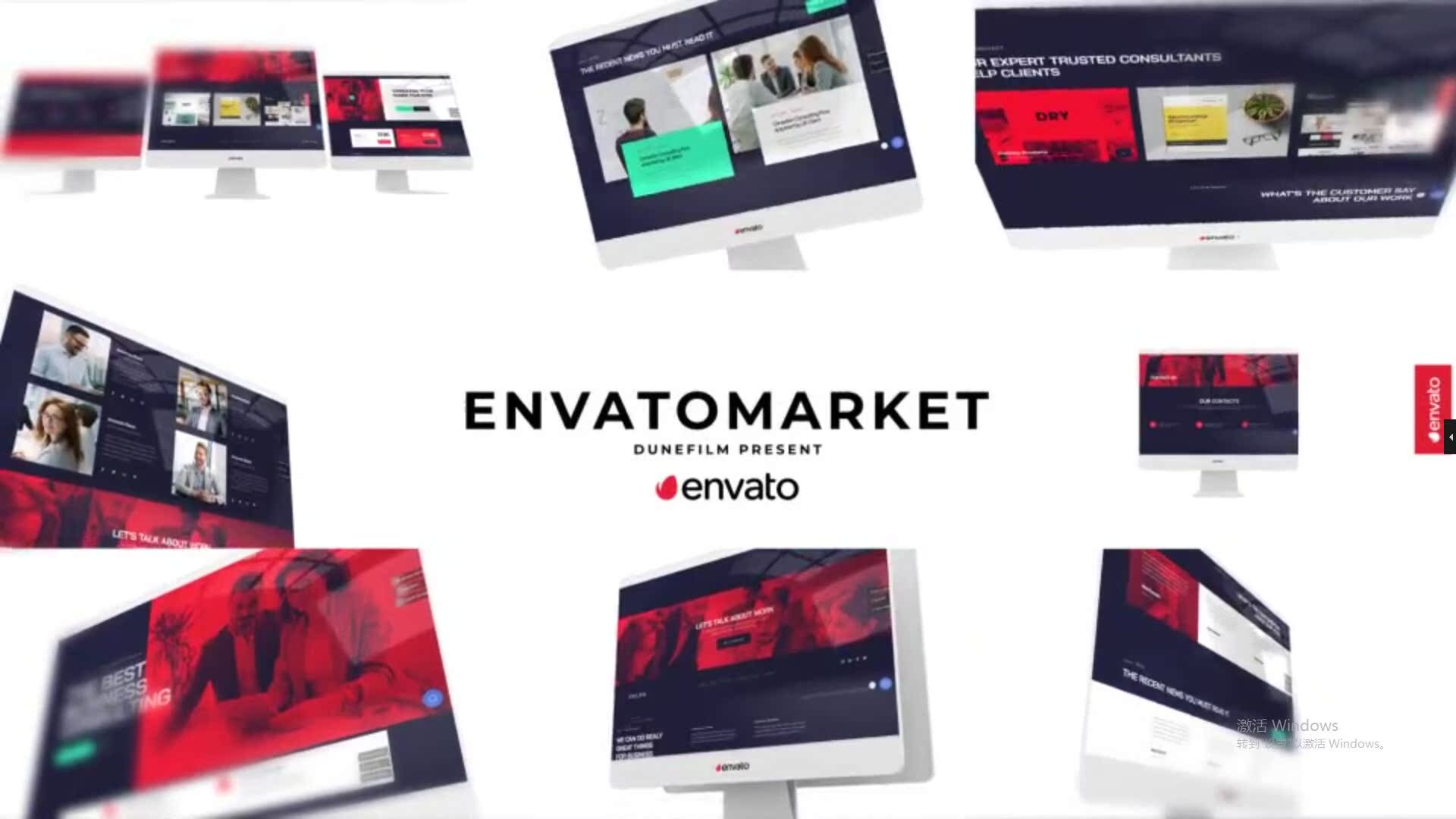
无论是手机还是电脑,截图后总是找不到文件?别担心!这篇文章详细解析了不同设备的截图保存路径,并提供实用技巧帮你轻松定位截图文件。再也不用翻箱倒柜啦!
为什么截图会“消失”?别急,它们其实有固定存放地!截图作为我们日常使用电子设备的重要功能之一,几乎每个人都离不开它。但有时候拍完截图后却不知道文件跑哪儿去了?别慌,这是因为每种设备都有自己的默认存储规则。接下来,我将手把手教你如何找到那些“藏起来”的截图文件!
手机截图保存在哪里?安卓和苹果大揭秘对于 iPhone 用户 来说,所有截图都会自动保存到相册中。打开【照片】应用,进入【专辑】或【相簿】选项卡,你会看到一个名为“屏幕快照”的专属文件夹。所有截图都乖乖躺在这里哦!如果你没有找到这个文件夹,可能是因为系统版本较旧或者截图被移到其他相册里了。
而对于 安卓用户,情况稍微复杂一些,因为不同品牌和系统的设置可能略有差异。大多数情况下,截图会被保存在图库的“截图”分类下,或者直接存放在主相册中。如果仍未发现,可以尝试通过文件管理器搜索路径:/DCIM/Screenshots 或者 /Pictures/Screenshots。
如果你用的是 Windows 系统,截图工具(如“截图工具”或快捷键组合)决定了保存位置。例如,按下 Win + Shift + S 使用“截图和草图”功能时,默认会将截图复制到剪贴板,你需要手动粘贴到图片编辑软件中保存。而使用 PrtScn 键截取全屏,则会将内容复制到剪贴板,同样需要手动处理。不过,如果你使用第三方截图软件(如 Snipping Tool 或 Greenshot),通常会在安装时设定好保存路径。
Mac 用户 的截图则更加人性化。按下 Command + Shift + 5 可以启动强大的截图工具,同时还能自定义保存路径。如果没有更改过设置,默认路径为桌面或“截图”文件夹(位于 ~/Pictures/ 下)。此外,长按空格键还可以选择特定窗口进行精准截图。
如果按照上述方法仍然找不到截图,可能是以下原因导致:
1. 误删:检查回收站或最近删除项,说不定截图还在那里等着你呢!
2. 存储空间不足:当设备内存接近饱和时,某些系统可能会清理旧文件,包括截图。
3. 第三方应用干扰:部分清理类应用可能会自动识别并移动截图到其他地方,甚至直接删除。
4. 路径修改:如果你曾经调整过截图保存路径,记得回顾一下当时的选择。
最后,建议养成定期整理截图的习惯,避免重要文件丢失。可以创建专门的文件夹归档,比如按日期命名:2023_Screenshots,这样既方便查找又井井有条。
无论你是手机党还是电脑控,只要了解设备的工作原理,就能轻松搞定截图保存问题。希望今天的分享对你有所帮助!如果还有疑问,欢迎留言提问,我会第一时间为你解答哦~ ✨
2025-09-13 19:01:09
2025-09-13 19:01:08
2025-09-13 19:01:07
2025-09-13 19:01:05
2025-09-13 19:01:04